vrei să înveți cum să adaugi un formular de contact în WordPress?
este logic că veți dori un formular de contact pentru site, astfel încât oamenii să vă poată contacta rapid ca proprietar de site. Dar este greu să decideți cel mai bun mod de a face acest lucru fără a vă confunda vizitatorii.
nu vă faceți griji! În acest articol, vă arătăm cum să creați un formular de contact în WordPress. Și o vom descompune în acest ghid pas cu pas, astfel încât chiar și începătorii să o poată face.
de ce ar trebui să adăugați un formular de Contact în WordPress
când vă construiți site-ul WordPress, s-ar putea să vă întrebați dacă este mai bine să utilizați adresa dvs. de e-mail în locul unui formular de contact. Dar adevărul este că formularele de contact ale site-ului oferă vizitatorilor dvs. mai multă flexibilitate în modul în care intră în contact. Chiar mai bine, formularele de contact vă permit să faceți anumite informații o cerință. Și asta nu poți face cu o simplă adresă de e-mail.
să ne uităm la câteva lucruri pe care le puteți face învățând cum să creați un formular de contact puternic:
- controlul informațiilor. Cu formularele de contact, aveți control asupra informațiilor colectate prin intermediul site-ului dvs. web. Acest lucru limitează numărul de e-mailuri trimise înainte și înapoi.
- comunicare ușoară. Adăugarea formularelor de contact facilitează contactarea oamenilor. De asemenea, este mai ușor pentru ei să trimită idei, comentarii și Întrebări.
- organizarea mesajelor. Majoritatea formularelor de contact includ linii de subiect, care vă ajută să știți cine vă trimite mesaje.
- protecție împotriva spamului. Formularele de Contact vă ascund adresa de e-mail, astfel încât spammerii să nu poată trimite mesaje nedorite.
după cum puteți vedea, crearea unui formular de contact în loc să afișați o adresă de e-mail este o alegere inteligentă.
Iată un exemplu de pagină de contact WordPress și formular pe care l-am creat în acest tutorial.

după ce urmați instrucțiunile pentru a crea formularul de contact ca cel de mai sus, vă vom arăta cum să adăugați formularul dvs. la postările, paginile și bara laterală WordPress.
deci, să ne uităm la modul de creare a unui formular de contact în WordPress pas cu pas.
alegerea celui mai bun plugin pentru formularul de Contact
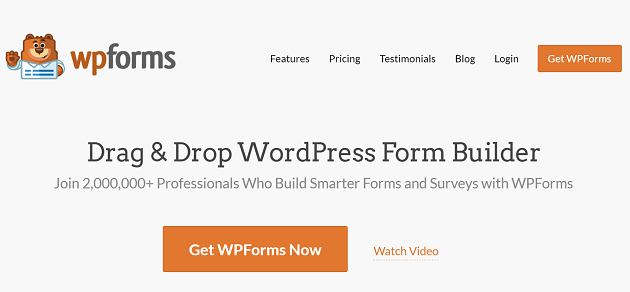
pentru acest ghid, vom folosi pluginul Wpforms WordPress contact form pentru a crea un formular de contact în WordPress.
wpforms drag and drop Form builder este cel mai prietenos plugin pentru formularul de contact de pe piață și este foarte ușor de configurat. Spre deosebire de pluginurile similare precum Jetpack și formularul de Contact 7, acesta are multe caracteristici pentru a vă îmbunătăți formularele.
există, de asemenea, o versiune gratuită și versiune plătită a WPForms. În timp ce Wpforms Lite are tot ce aveți nevoie pentru a începe, vom folosi versiunea plătită pentru funcționalitatea suplimentară.
Iată o privire la opțiunile suplimentare pe care le obțineți atunci când faceți upgrade la versiunea plătită:
- Wpforms Pro vă permite să utilizați pluginul pe mai multe site-uri web, ceea ce este excelent dacă aveți multe site-uri.
- construiți mai multe tipuri de formulare, inclusiv formulare cu mai multe pagini, formulare de plată, formulare de abonament prin e-mail și multe altele.
- vizualizați depunerile de formulare în administratorul WordPress și primiți notificări prin e-mail cu mesaje noi.
- sondaje și sondaje addon oferă o soluție sondaj puturos și vine cu sondaje WordPress în timp real, rating stele, și scale Likert. Asta înseamnă că nu va trebui să obțineți abonamente suplimentare pentru platformele de sondaje dacă doriți să adăugați un sondaj pe site-ul dvs. web.
- creați pagini de formular fără distragere în WordPress utilizând soluția wpforms landing page.
- toate formularele funcționează cu servicii populare de marketing prin e-mail și platforme de plată precum MailChimp, Stripe și PayPal.
- includerea Google Re vă ajută să preveniți trimiterile de spam. În trecut, ar trebui să instalați un plugin separat pentru această funcționalitate.
mai mult, peste 3 milioane de site-uri web folosesc WPForms. În plus, ei au, de asemenea, un text loial în comunitatea WordPress. Așadar, aruncați o privire la recenziile utilizatorilor WPForms de la WordPress.org aici.
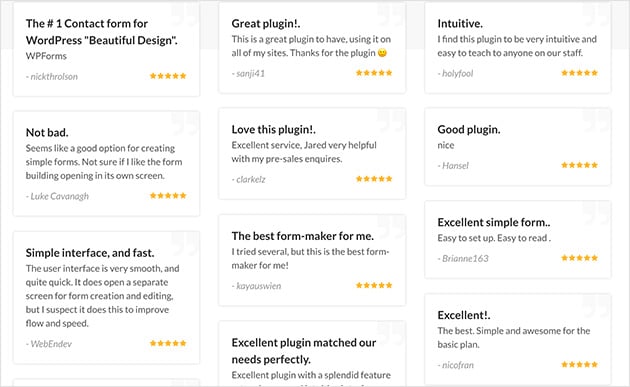
Check out acest comentariu WPForms pentru mai multe detalii.
cum se face primul formular de Contact al site-ului
urmați acești pași pentru a adăuga un formular de contact la WordPress:
Pasul 1. Descărcați pluginul Wpforms WordPress
primul pas este să luați o copie a Wpforms, apoi să descărcați pluginul pe computer.
apoi, după ce v-ați creat contul WPForms, accesați pagina de conectare WPForms. Aici puteți accesa tabloul de bord al contului și faceți clic pe Vizualizare cheie de licență, detalii și descărcări.
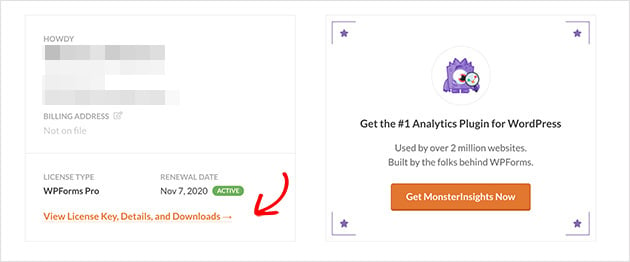
veți merge apoi la pagina cu detaliile cheii de licență și linkul pentru a descărca pluginul.
Acum faceți clic pe butonul Descărcare WPForms. Apoi salvați cheia de licență într-un blocnotes pentru utilizare ulterioară.
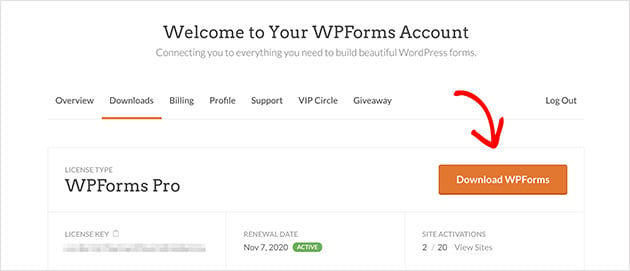
Acum adăugați și activați pluginul în tabloul de bord WordPress. Pentru instrucțiuni despre cum să instalați pluginurile WordPress, consultați acest ghid util pentru începători.
Pasul 2. Adăugați un formular de Contact în WordPress
cu WPForms instalat și activat pe site-ul dvs., este timpul să creați un nou formular de contact. Pentru a face acest lucru, accesați pluginurile WPForms ” Adăugați nou pentru a crea un formular de contact în WordPress.
în ecranul următor, introduceți numele formularului și faceți clic pe șablonul de formular de Contact simplu.
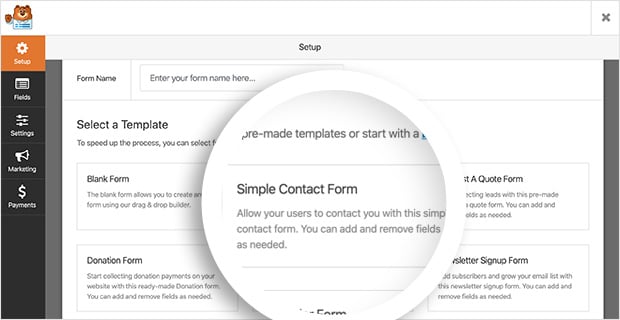
WPForms creează automat un formular de contact simplu pentru dvs. Și include următoarele câmpuri de formular implicite:
- nume – numele și prenumele vizitatorilor care trimit formularul.
- e – mail-Adresele de e-mail ale vizitatorilor sunt solicitate în mod implicit.
- comentariu sau mesaj – un spațiu pentru vizitatori pentru a introduce interogările lor.
- Submit – butonul submit care vă trimite mesajul.
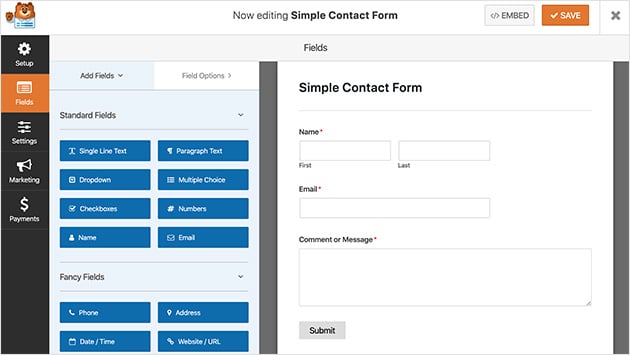
de aici, este ușor să adăugați un tip de câmp de formular suplimentar trăgându-l din panoul din stânga spre dreapta. De exemplu, doriți să oferiți utilizatorilor posibilitatea de a trimite un document; puteți trage peste câmpul încărcare fișier și îl puteți plasa în formular. De asemenea, puteți face din orice câmp o cerință pentru completarea utilizatorilor.
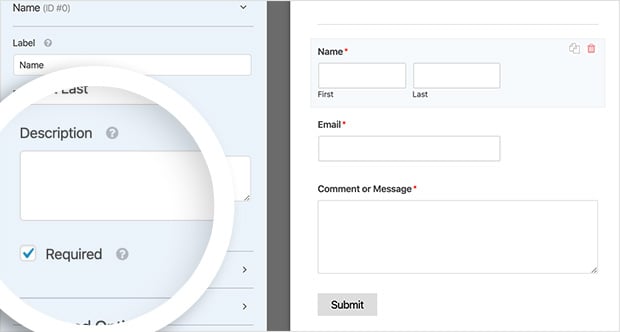
alături de aceasta, puteți face clic pe orice câmp pentru a edita numele, a include o descriere și multe altele. Puteți chiar să faceți clic și să trageți câmpuri pentru a rearanja ordinea formularului de contact.
apoi, sub titlul Opțiuni avansate, puteți edita următoarele preferințe:
- Dimensiune câmp-Setați dimensiunea câmpurilor de formular la dimensiuni mici, medii sau mari.
- substituent – Adăugați text substituent pentru câmpurile Nume și prenume.
- Hide Label – ascundeți etichetele câmpului de formular și sub-etichetele de la utilizatorul final.
- aspecte – alegeți un aspect personalizat pentru formularul dvs. fără a utiliza niciun cod.
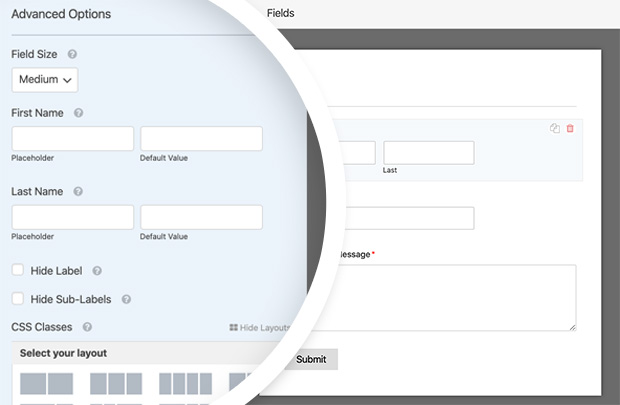
puteți include, de asemenea, clase CSS personalizate, dacă doriți particularizări suplimentare. Când sunteți mulțumit de personalizările dvs., faceți clic pe Salvare.
acum vom trece la definirea setărilor generale ale formularelor.
Pasul 3. Definiți setările generale ale formularului
pentru a defini setările generale ale formularului, accesați Setări ” General.
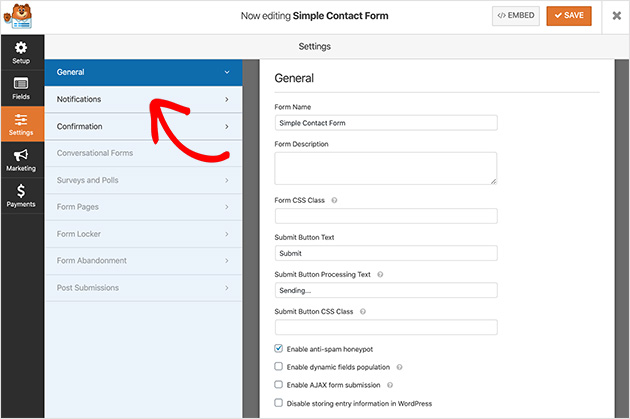
în această secțiune, puteți configura următoarele setări:
- nume formular-redenumiți formularul dacă doriți să-l numesc ceva diferit.
- formular descriere – dați numelui o descriere pentru a vă ajuta să vă amintiți pentru ce este.
- Submit Button Text – schimbați eticheta pentru butonul submit.
- prevenirea spamului – preveniți depunerile de spam prin activarea funcției honeypot anti-spam.
- respectarea GDPR – puteți dezactiva stocarea informațiilor de intrare în WordPress, cum ar fi adresele IP și agenții utilizatori, pentru a vă ajuta să respectați GDPR.
când sunteți mulțumit de aceste setări, faceți clic pe Salvare.
vom analiza adăugarea notificărilor de formular în continuare.
Pasul 4. Setarea setărilor de notificare pentru formularul
Setarea notificărilor pentru formularul de contact este o modalitate excelentă de a obține o alertă atunci când cineva trimite un formular pe site-ul dvs. Cu toate acestea, dacă nu dezactivați această caracteristică în meniul derulant, veți primi notificări de fiecare dată când cineva trimite un formular.
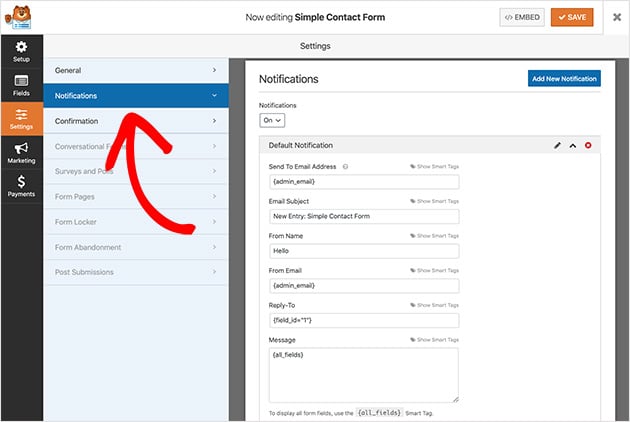
puteți utiliza etichete inteligente în WPForms pentru a alerta vizitatorii site-ului atunci când completează un formular de contact. Acest lucru le permite să știe că le-ați primit forma și le asigură că mesajul lor a trecut.
pentru a afla mai multe despre Configurarea notificărilor și confirmărilor în WordPress, consultați documentația.
cu toate notificările setate, să analizăm modul de configurare a confirmărilor formularului.
Pasul 5. Configurați mesajele de confirmare
un mesaj de confirmare este o notă scurtă afișată vizitatorilor site-ului după trimiterea unui formular pe pagina dvs. de contact. Este un mod de a-i anunța că mesajul lor a trecut și vă oferă șansa de a le spune care sunt următorii pași.
în WPForms, există 3 tipuri de mesaje de confirmare din care să alegeți:
- mesaj – Acest tip de confirmare este opțiunea implicită, permițându-vă să afișați o notă rapidă anunțând vizitatorii formularul lor a fost trimis.
- Afișare pagină – Tipul de pagină de afișare duce vizitatorii la o anumită pagină de pe site-ul dvs. web ca o pagină de mulțumire după ce trimit un formular.
- du – te la URL (redirecționare) – această opțiune este pentru dacă doriți să trimiteți vizitatori la un alt site web.
pentru a seta mesajul de confirmare, faceți clic pe Setări ” confirmare. Apoi alegeți tipul de confirmare pe care doriți. Pentru acest ghid, vom selecta mesaj.
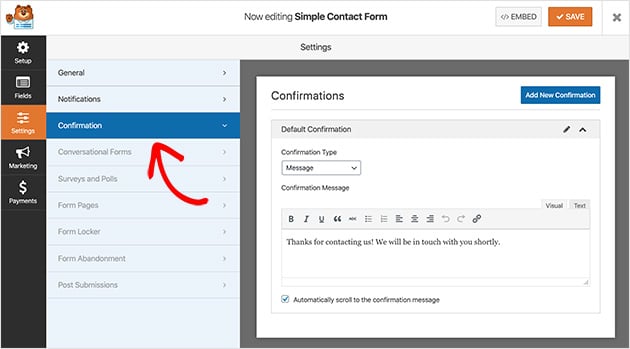
Acum introduceți mesajul pe care doriți vizitatorii dvs. pentru a vedea și faceți clic pe Salvare.
partea interesantă este următoarea, care vă publică formularul pe site-ul dvs. web!
Pasul 6. Adăugați formularul de Contact pe site-ul dvs. web
cu formularul de contact creat, este timpul să îl adăugați la o nouă pagină din WordPress.
cu WPForms, puteți adăuga formulare oriunde pe site-ul dvs. web. Aceasta include pagini de contact WordPress, postări pe blog și chiar un widget în bara laterală.
cea mai comună alegere este încorporarea formularului de contact într-o postare sau pagină. Puteți utiliza un cod scurt sau un bloc de conținut, pe care le vom explica cum se face acum.
mai întâi, creați o nouă pagină sau o postare pe blog, iar în editorul de postări sau pagini, faceți clic pe pictograma plus pentru a adăuga un nou bloc WordPress.
apoi tastați WPForms în bara de căutare a blocurilor și va apărea blocul WPForms. Faceți clic pe acesta pentru a-l adăuga la postarea dvs.
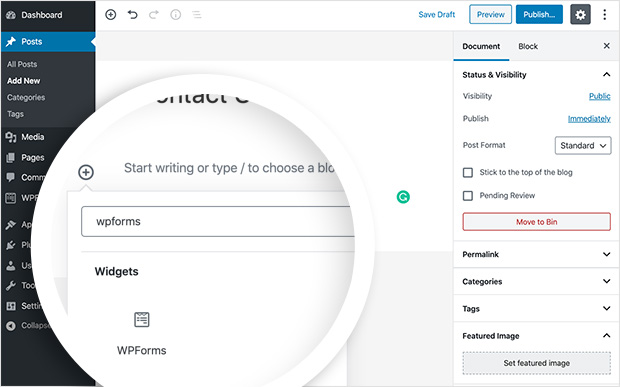
apoi, un bloc va apărea pe ecran pentru a alege formularul de contact din meniul derulant. Apoi, formularul apare în postarea dvs.
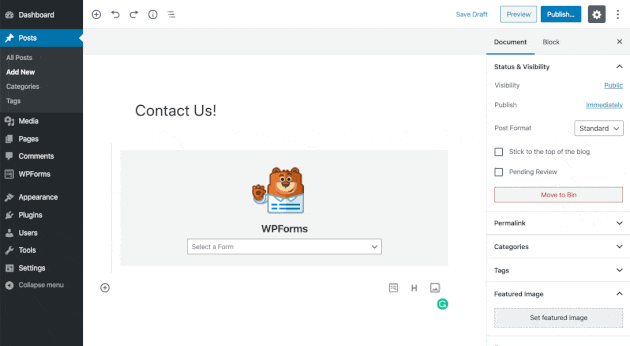
acum tot ce trebuie să faceți este să publicați postarea sau pagina. Apoi, puteți vedea formularul live pe site-ul dvs. web.

WPForms, de asemenea, face destul de ușor să adăugați un formular de contact în bara laterală a site-ului dvs. web. Pluginul vine cu un widget de formular de contact încorporat, pe care îl puteți trage și plasa în orice zonă pregătită pentru widget-uri din WordPress.
pentru a face acest lucru singur, mergeți la aspect ” widget-uri din zona dvs. de administrare WordPress.
aici veți vedea widgetul WPForms pe care îl puteți trage și plasa în bara laterală. Alternativ, faceți clic pe widget și selectați o bară laterală din lista de opțiuni. Apoi faceți clic pe Adăugare Widget.
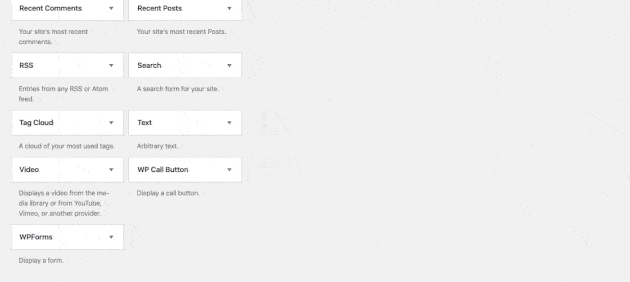
când ați făcut acest lucru, dați widgetului un titlu, alegeți formularul din lista derulantă și faceți clic pe Salvare.
Iată cum va arăta folosind tema implicită twenty twenty WordPress de pe site-ul dvs.
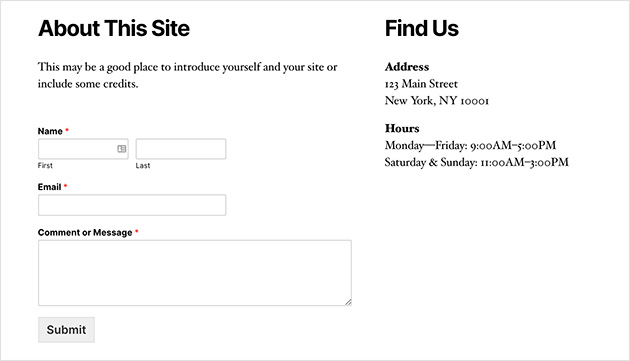
WPForms, de asemenea, vă oferă opțiunea de a adăuga un formular de contact folosind un cod scurt WordPress. Puteți găsi formularul de contact scurtătură vizitând wpforms ” toate formele și copierea scurtătură de acolo.
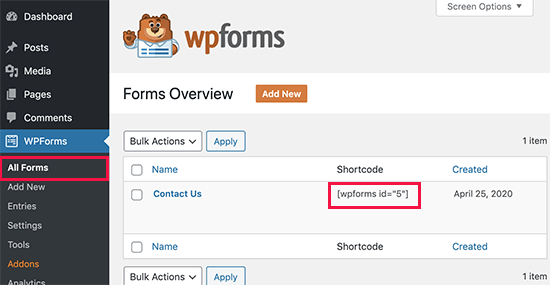
atunci este doar un caz de lipire scurtătură în cazul în care doriți să afișați formularul în WordPress folosind un widget text simplu.
urmărirea conversiilor formularului WordPress
după ce ați creat un formular în WordPress, este important să aflați cât de bine funcționează formularele dvs.
dacă vă urmăriți formularele în WordPress, puteți vedea câte vizualizări și conversii obțin formularele dvs., precum și ratele de conversie a formularului. De asemenea, puteți vedea care formular obține cele mai multe conversii și vizualizări.
cel mai simplu mod de a urmări conversiile formularului este cu MonsterInsights, cel mai bun plugin Google Analytics pentru WordPress.

MonsterInsights are un puternic formular de urmărire addon care urmărește în mod automat conversii formular.
este ușor de configurat și durează doar câteva clicuri. Trebuie doar să instalați formulare MonsterInsights, și va începe urmărirea imediat. De asemenea, este pe deplin compatibil cu wpforms și alte pluginuri de formular pentru WordPress.
consultați acest ghid pentru a afla cum să urmăriți conversiile formularului WordPress.
Felicitări!
acum ați învățat cu succes cum să creați un formular de contact ușor de utilizat în WordPress, astfel încât vizitatorii site-ului dvs. să vă poată contacta cu ușurință și nu veți pierde niciodată un mesaj. Nu a fost ușor?
căutați mai multe modalități excelente de a extinde funcționalitatea site-ului dvs. web? Ghidul nostru definitiv pentru cele mai bune pluginuri WordPress va avea cu siguranță câteva idei pentru dvs.
sperăm că ați găsit acest articol util. Dacă ați făcut – o, urmați-ne pe Twitter și Facebook pentru mai multe conținut WordPress tutoriale și sfaturi.